In dit onderdeel worden de bestellingen opgevraagd die geleverd zijn door hun leverancier en uitgeleverd kunnen worden aan de klant omdat ze zijn besteld voor een orderbevestiging, reparatiebon of assemblage-order. De uit te leveren artikelen worden opgevraagd voor één klant of voor alle klanten.
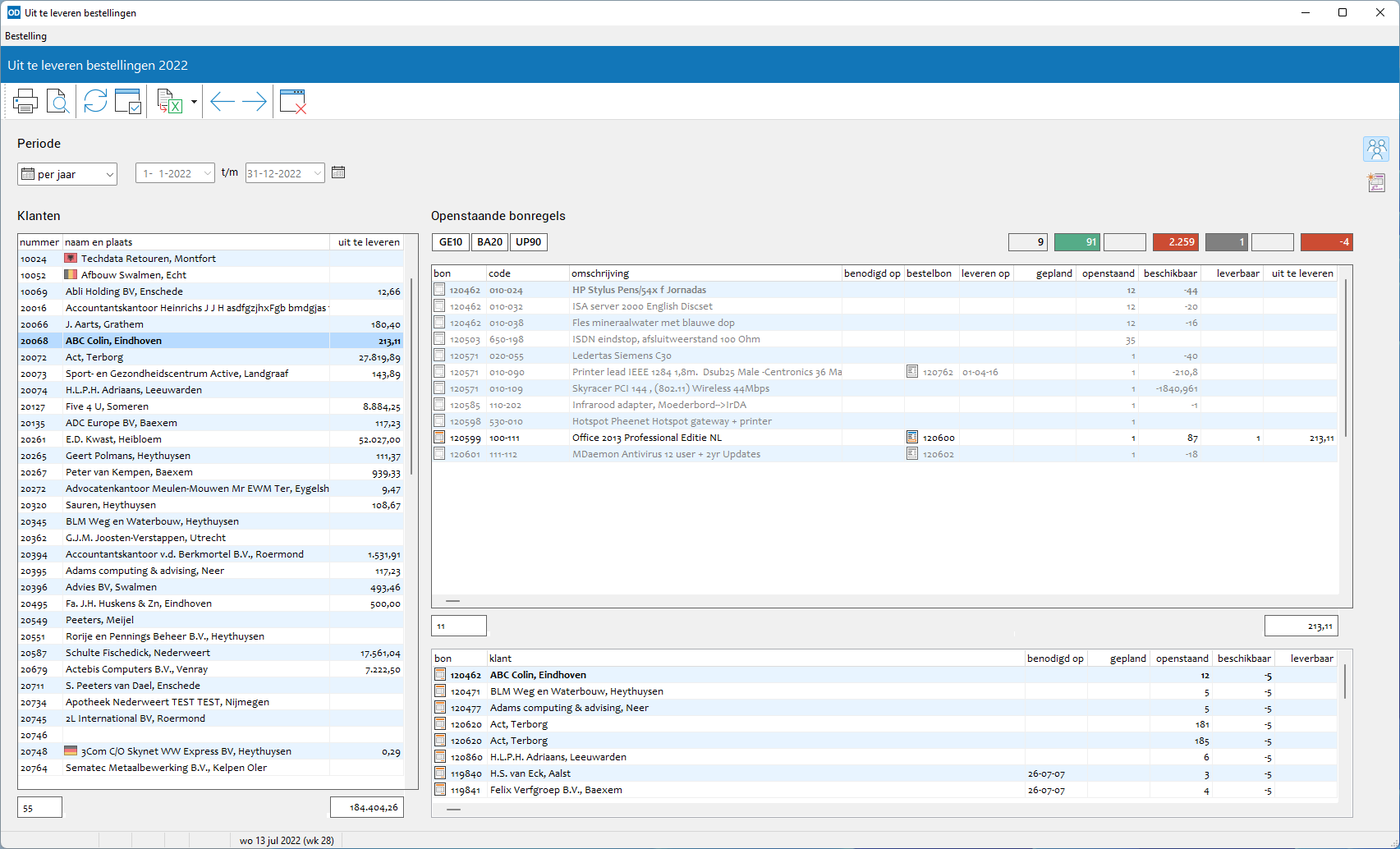
U kunt dit onderdeel snel opstarten door in de menubalk op de knop bij het onderdeel orderbevestiging te klikken terwijl u Ctrl én Shift ingedrukt houdt.
Linksboven in het venster geeft u de periode op waarbinnen de bestellingen moeten worden uitgeleverd, op basis van de leveringsdatum op orderbevestigingen, de datum van uitvoering op reparatiebonnen en de assemblagedatum op assemblage-orders. Is er op een orderbevestiging geen leveringsdatum vastgelegd, dan worden de bestellingen altijd in het overzicht opgenomen, ongeacht de ingestelde periode.
Is de periodesoort niet ingesteld op 'Periode' of 'Alle' dan vraagt u met Vorige en Volgende
steeds de gegevens op van de voorgaande respectievelijk volgende periode.
Het onderdeel start standaard op met het invoervenster voor een enkele klant. Hier vult u de sorteernaam of het relatienummer van de gewenste klant in. U kunt hierbij het zoekvenster relaties gebruiken. Het programma verzamelt vervolgens alle uit te leveren bestellingen voor die klant en toont ze in een tabel. Bij iedere regel in de tabel wordt de bijbehorende orderbevestiging, reparatiebon of assemblage-order getoond.
Wanneer een regel in deze tabel in een grijze kleur wordt weergegeven, dan geeft dit aan dat de bijbehorende bon slechts gedeeltelijk kan worden uitgeleverd. De normale, zwarte regelkleur geeft aan dat de orderbevestiging volledig kan worden uitgeleverd of dat alle onderdelen voor een reparatie of assemblage binnen zijn.
U kunt ook de uitleveringen voor alle klanten opvragen. Activeer hiertoe het selectievakje 'Alle klanten'. In plaats van het invoervenster verschijnt dan een tabel aan de linkerzijde met de gegevens van alle klanten aan wie uitleveringen kunnen plaatsvinden.
U kunt het op te vragen overzicht verder specificeren door op Opties te klikken of op F9 te drukken. Er verschijnt dan een apart venster waarin nadere instellingen kunnen worden opgegeven.
Klik na het wijzigen van een instelling in het optievenster op Vernieuwen of druk op F5 om het overzicht bij te werken.
Selecteer Openstaande orderregels… in het menu of druk op Shift+Ctrl+F2 voor een overzicht van de openstaande orderregels voor de huidige klant.
Selecteer Openstaande reparaties… in het menu of druk op Shift+F2 voor een overzicht op van de nog niet afgehandelde reparaties van de huidige klant.
Blader door de klantentabel met de standaardtoetsen. De uit te leveren bestellingen bij de huidige klant worden steeds getoond in de bonregeltabel. Is er sprake van een bestelbon voor de betreffende bonregel, dan toont het programma ook het nummer van de bestelbon en de met de leverancier afgesproken leverdatum.
Wanneer u dubbelklikt op een klantregel of het selectievakje 'Alle klanten' uitschakelt, dan worden automatisch de uit te leveren bestellingen van de geselecteerde klant verzameld en getoond.
Dubbelklikt u op een bonregel in de tweede tabel, dan wordt de orderbevestiging, reparatiebon of assemblage-order opgeroepen. Is er sprake van een bestelbon bij de betreffende bonregel, houd dan Ctrl ingedrukt terwijl u dubbelklikt om de bestelbon op te vragen.,
Met Verzendbon maken of F4 maakt u voor de in de tweede tabel geselecteerde orderbevestiging een nieuwe verzendbon aan. Wanneer u Ctrl ingedrukt houdt terwijl u op deze knop klikt, dan worden alle openstaande orderbevestigingen van de betreffende klant ingeladen in de nieuwe verzendbon, voorzover zij in dit overzicht zijn opgenomen.
Met Afdrukken drukt u het huidige overzicht af (
uit te leveren bestellingen). Klik op Afdrukvoorbeeld
voor een voorbeeld op het scherm.
Met Exporteren naar Excel exporteert u de inhoud van de klanten- of bonregeltabel naar een Excel werkblad. Wilt u het complete overzicht (klanten met bonregels) exporteren, druk dan op Ctrl+Alt+E. of selecteer
Druk op Shift+Ctrl+M om de namen en adressen in de klantentabel over te brengen naar een mailing.
De onderzijde van het onderdeelvenster toont steeds alle openstaande bonregels van het artikel in de uit te leveren bestellingentabel, met bonnummer, klantgegevens en de diverse aantallen. Een grijze regelkleur geeft een bon aan die niet volledig kan worden uitgeleverd.
De module Meerdere filialen toont naast de artikeltabel een tweede tabel met alle filiaalvoorraden van het geselecteerde artikel.
Verlaat het onderdeel met Esc of Afsluiten .